Ako používať automatické delenie slov v programe Word 2007

Naučte sa, ako nastaviť automatické delenie slov v programe Word 2007, aby ste zmenšili prázdne miesto na konci riadkov a zlepšili formátovanie.
Keď v Outlooku 2011 pre Mac otvoríte jednotlivú položku v jej vlastnom okne, napríklad správu, nájdete ďalšie karty s pásom. Karta Nástroje v zobrazení Pás s nástrojmi v pošte vám poskytuje bezprecedentnú kontrolu nad vaším účtom:

Môj deň: Kliknutím zobrazíte miniaplikáciu Môj deň.
Mimo pracoviska: Len pre kontá Exchange kliknutím zobrazíte dialógové okno Asistent mimo pracoviska. V tomto dialógovom okne nastavte pravidlá pre spracovanie interných a externých správ Mimo kancelárie.
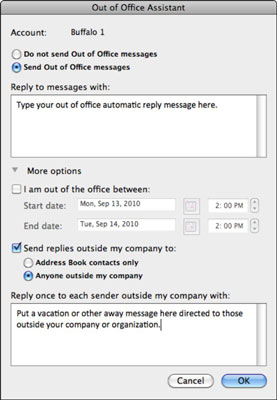
Verejné priečinky: Len pre kontá Exchange kliknutím zobrazíte prehliadač priečinkov, ktorý vám umožní odoberať verejné priečinky, na používanie ktorých ste dostali povolenie.
Import: Zobrazí dialógové okno Import.
Exportovať: Zobrazí dialógové okno Export, kde si môžete vybrať uloženie kontaktov do súboru .txt oddeleného tabulátormi alebo uloženie archívu programu Outlook (na zálohovanie alebo presun do iného počítača) ako súbor .olm.
Synchronizačné služby: Môžete si vybrať synchronizáciu kontaktov programu Outlook s adresárom Apple a MobileMe.
Plány: Zobrazí vyskakovacie menu, kde si môžete vybrať Vyprázdniť priečinok odstránených položiek, Odoslať a prijať všetko alebo Odoslať všetko.
Zoznamy adresátov: Zobrazí správcu zoznamu adresátov, kde môžu pokročilí používatelia nastaviť pravidlá na automatické presúvanie správ z jedného priečinka do druhého a dokonca spustiť skript AppleScript z programu Outlook.
Priebeh: Zobrazí malé dialógové okno s indikátormi priebehu akejkoľvek aktivity medzi aplikáciou Outlook a servermi, s ktorými si vymieňa informácie.
Chyby: Zobrazí dialógové okno s popisom chýb, na ktoré Outlook narazil. Tieto informácie môžu byť užitočné pri diagnostikovaní problémov s pripojením a nastavením.
Režim online/offline: Toto tlačidlo prepne Outlook do režimu offline, kde si pamätá vaše akcie. Môžete pracovať v režime offline, keď čítate poštu a odpovedáte na ne, kontrolujete alebo pridávate udalosti do kalendára atď. Keď ste pripojení na internet, môžete sa prepnúť späť do režimu online a Outlook za vás všetko automaticky synchronizuje.
Naučte sa, ako nastaviť automatické delenie slov v programe Word 2007, aby ste zmenšili prázdne miesto na konci riadkov a zlepšili formátovanie.
Niekedy potrebujete Outlook 2013, aby vám pripomenul dôležité dátumy alebo následné aktivity. Vlajky môžete použiť napríklad na pripomenutie, aby ste niekomu zavolali budúci týždeň. Najlepším spôsobom, ako si zapamätať, je označiť meno danej osoby v zozname kontaktov. Vo vašom kalendári sa zobrazí pripomenutie. Kontakty nie sú […]
Každý aspekt vzhľadu tabuľky je možné naformátovať vo Worde v Office 2011 pre Mac. Môžete použiť štýly, ktoré zlúčia bunky dohromady a vytvoria väčšie bunky, zrušíte ich zlúčenie, zmeníte farby okrajov, vytvoríte tieňovanie buniek a ďalšie. Použitie štýlu tabuľky z pásu s nástrojmi Office 2011 pre Mac Karta Tabuľky na páse s nástrojmi […]
Keď používate Word v Office 2011 pre Mac, môžete použiť štýly tabuľky na zmenu vzhľadu buniek. Ak nemôžete nájsť existujúci, ktorý by vyhovoval vašim potrebám, môžete vytvoriť nové štýly tabuľky v dialógovom okne Štýl. Vykonajte tieto kroky: Vo Worde 2011 pre Mac vyberte Formát → Štýl. Otvorí sa dialógové okno Štýl. Kliknite na […]
Keď používate Office 2011 pre Mac, čoskoro zistíte, že Word 2011 dokáže otvárať webové stránky, ktoré ste si uložili z webového prehliadača. Ak webová stránka obsahuje tabuľku HTML (HyperText Markup Language), môžete použiť funkcie tabuľky programu Word. Možno bude pre vás jednoduchšie skopírovať len časť tabuľky z webovej stránky […]
Hoci v skutočnosti nemôžete vytvárať vlastné motívy od začiatku, Word 2007 ponúka mnoho vstavaných motívov, ktoré môžete upraviť podľa svojich potrieb. Široká škála tém vám umožňuje kombinovať rôzne fonty, farby a efekty formátovania, aby ste si vytvorili vlastné prispôsobenie.
Vstavaný alebo vlastný motív v programe Word 2007 môžete upraviť tak, aby vyhovoval vašim potrebám. Môžete kombinovať rôzne fonty, farby a efekty, aby ste vytvorili požadovaný vzhľad.
Word 2013 vám umožňuje nastaviť určité formáty, napríklad odsadenie prvého riadku odseku. Ak chcete, aby Word automaticky odsadil prvý riadok každého zadaného odseku, postupujte podľa týchto krokov:
Word 2013 vám umožňuje možnosť titulnej strany, aby bol váš dokument prezentovateľnejší. Najzáludnejší a najrýchlejší spôsob, ako pritlačiť titulnú stranu, je použiť príkaz Titulná strana programu Word. Funguje to takto:
V Exceli 2011 pre Mac je ovládací prvok tlačidla otáčania podobný ovládaciemu prvku posúvača, ale je vždy zvislý. Môžete ho urobiť vysoký a chudý, ak je málo miesta. Tlačidlo otáčania, známe aj ako ovládač otáčania, nemá posúvač. Tento ovládací prvok funguje dobre pre veľké zoznamy. Má dve […]






